来源:小编 更新:2025-02-19 07:42:23
用手机看
亲爱的手机控们,你们有没有遇到过这样的烦恼:手机屏幕上突然跳出一个小窗口,告诉你有个新版本的安卓系统可以升级啦!是不是瞬间心情就激动起来了?别急,今天就来给你详细说说华为安卓系统升级的那些事儿,让你轻松升级,无忧无虑!

在开始升级之前,有几个小细节你得注意哦!
1. 电量充足:升级过程中,手机可能会自动重启,所以电量一定要充足,至少要保证有30%以上的电量。
2. 网络连接:最好是连接到WLAN,这样升级速度会更快,而且不会消耗太多流量。
3. 备份数据:虽然升级后数据不会丢失,但为了以防万一,还是建议你备份一下重要数据,比如照片、视频、联系人等。
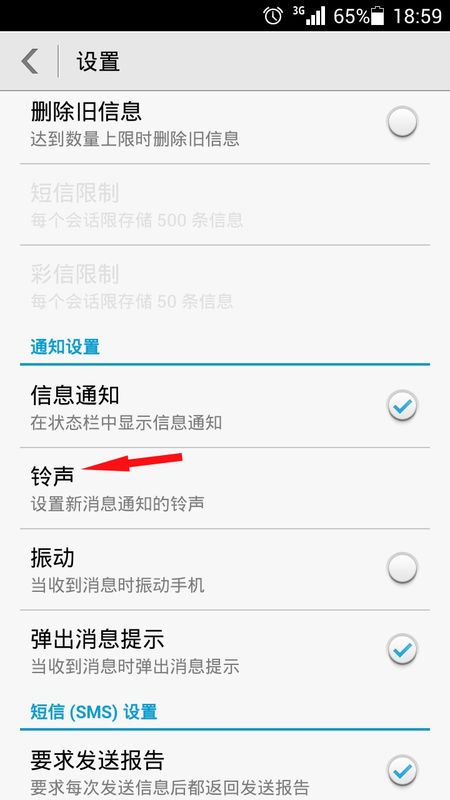
华为安卓系统升级,其实有几种方法,总有一款能让你轻松上手!
1. 设置中升级:这是最简单的方法,只需要几步操作就能完成。
- 打开手机设置,找到“系统”或“关于手机”。
- 点击“系统更新”或“系统软件更新”。
- 系统会自动检测是否有新版本,如果有,点击“下载并安装”即可。
2. 华为手机助手升级:如果你有电脑,可以使用华为手机助手进行升级。
- 下载并安装最新版本的华为手机助手。
- 将手机通过USB线连接到电脑。
- 打开华为手机助手,点击“系统更新”。
- 系统会自动检测并提供最新版本供下载,点击下载并按照提示完成安装。
3. 华为终端客户服务小程序升级:如果你不想下载手机助手,也可以使用华为终端客户服务小程序进行升级。
- 扫描华为终端客户服务小程序的二维码,进入小程序。
- 在小程序界面中,选择相应的华为产品。
- 找到系统更新的选项,点击进入,系统会检测并提供最新版本供下载。
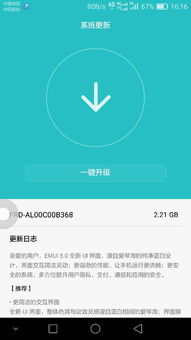
1. 不要断开连接:无论是使用手机助手还是华为终端客户服务小程序升级,都不要在升级过程中断开手机与电脑或网络的连接。
2. 不要操作手机:升级过程中,尽量不要操作手机,以免升级失败。
3. 耐心等待:升级需要一定的时间,请耐心等待,不要心急。
1. 检查系统版本:升级完成后,打开设置,找到“系统”或“关于手机”,查看系统版本是否已经更新到最新版本。
2. 重启手机:升级完成后,建议重启手机,让系统运行更流畅。
3. 更新应用:有些应用可能需要更新才能兼容新系统,建议你检查并更新应用。
1. 升级失败:如果升级过程中出现错误,可以尝试重新升级,或者联系华为客服寻求帮助。
2. 系统不稳定:升级后,如果发现系统不稳定,可以尝试恢复出厂设置,或者联系华为客服寻求帮助。
3. 应用不兼容:如果发现某些应用不兼容新系统,可以尝试更新应用,或者寻找替代应用。
亲爱的手机控们,华为安卓系统升级其实并没有那么复杂,只要按照以上步骤操作,你就能轻松升级,享受更流畅的手机体验!快来试试吧,让你的手机焕然一新!